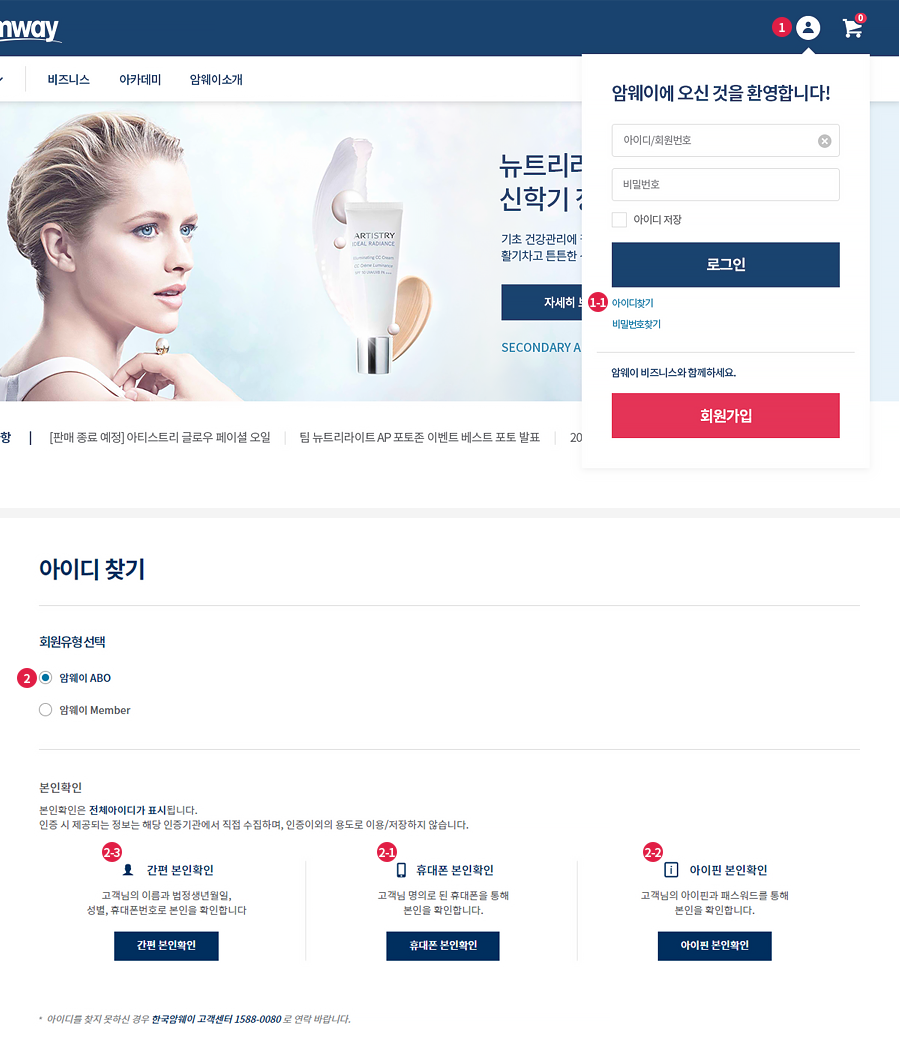
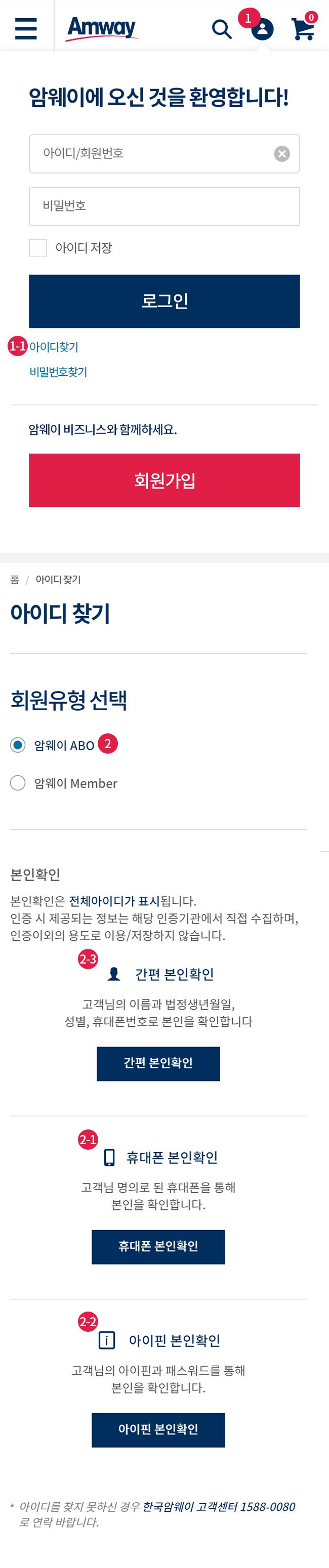
- ① 화면 상단 아이콘을 선택하면, 미니 대시보드 창이 표시됩니다. "아이디찾기(1-1)"를 선택해 아이디 찾기 화면으로 이동합니다.
- ② 본인인증 ABO 회원일 경우 : "휴대폰 번호로 본인확인 (2-1)" 혹은 "아이핀으로 본인 확인(2-2)" 중 하나를 선택해 본인 확인 완료 후 "회원번호"를 확인할 수 있습니다.
- ③ 간편가입 ABO 회원일 경우 : "간편가입ABO (3-1)" 를 선택해 이름,법정생년월일, 성별, 휴대폰 번호를 입력 완료 후 "회원번호"를 확인할 수 있습니다.
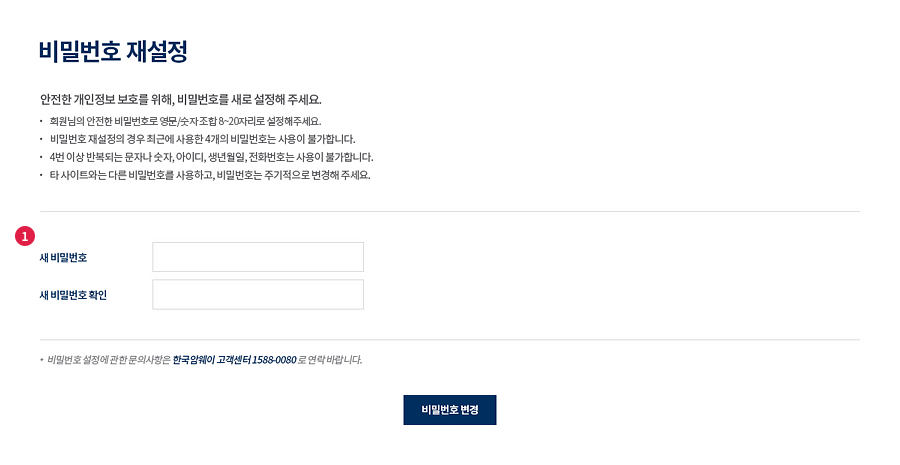
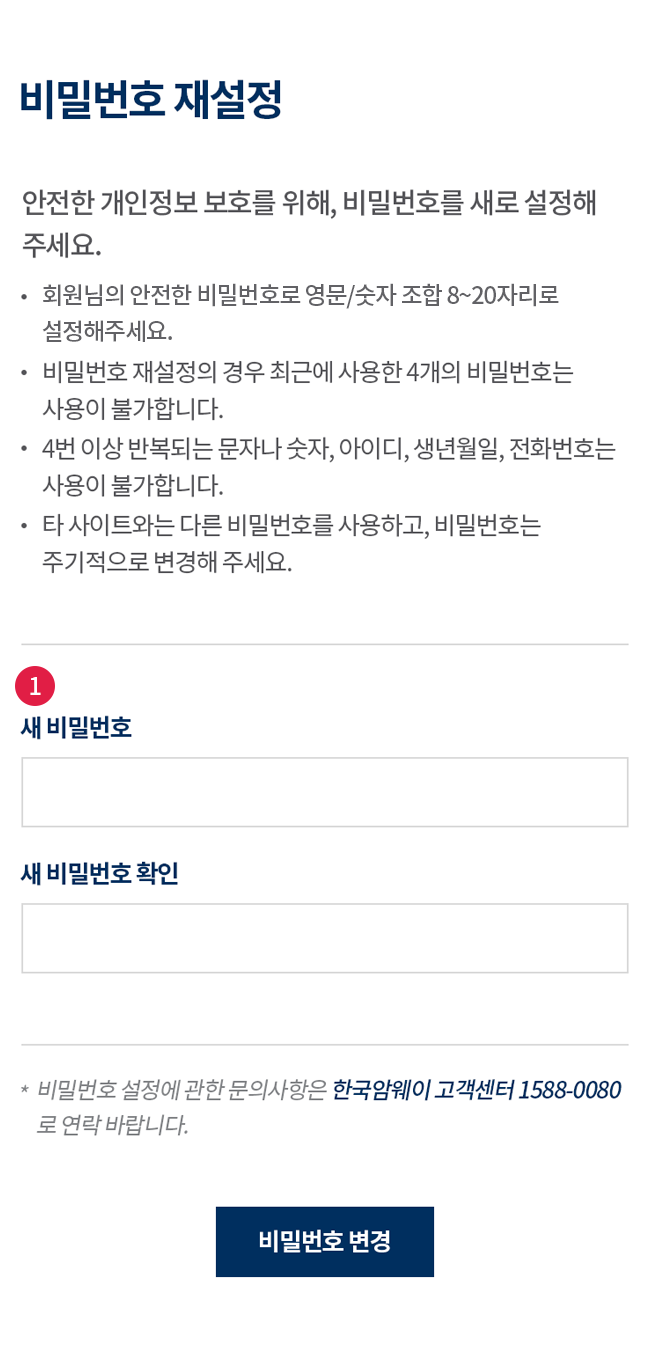
- ① 아이디 찾기와 동일하게 본인확인 후 비밀번호 찾기를 진행할 수 있으며 본인확인이 완료되면 새로운 비밀번호로 변경할 수 있습니다.
본인확인 과정은 아이디 찾기와 동일합니다.
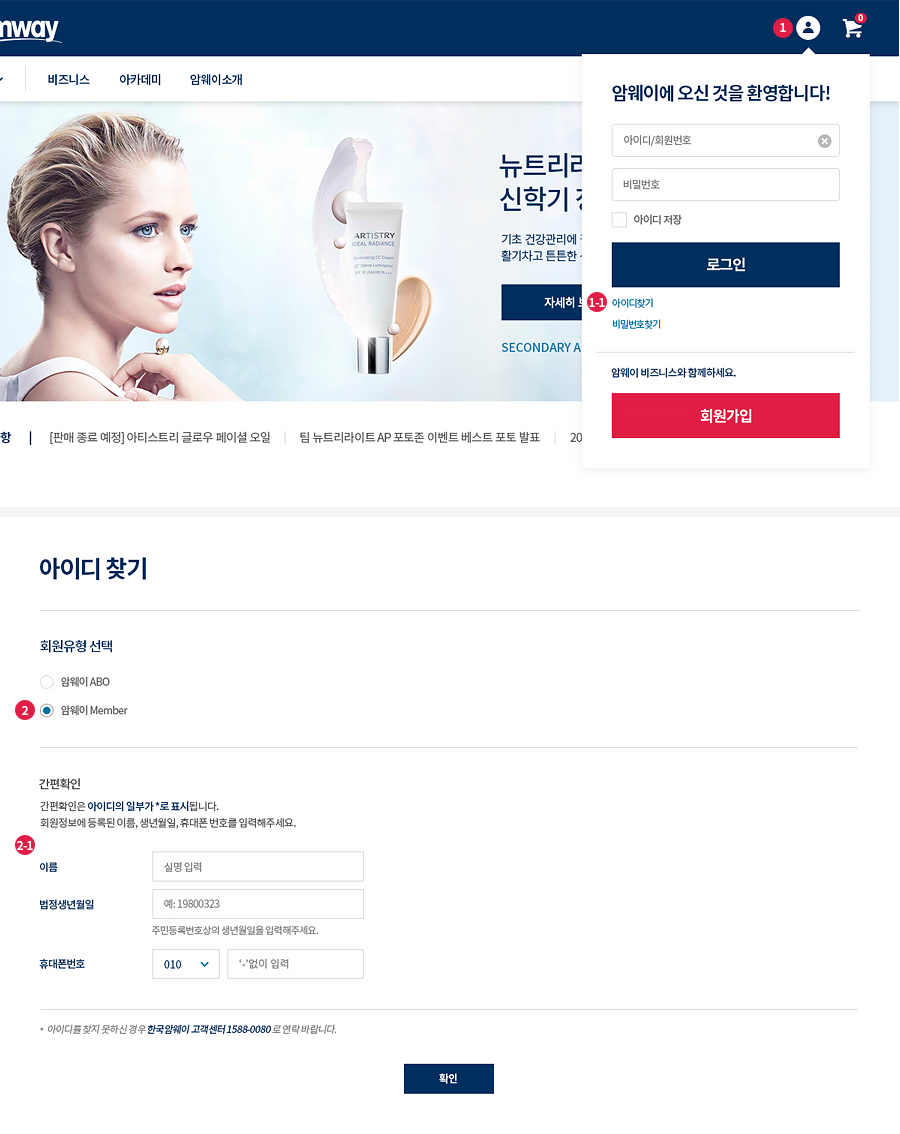
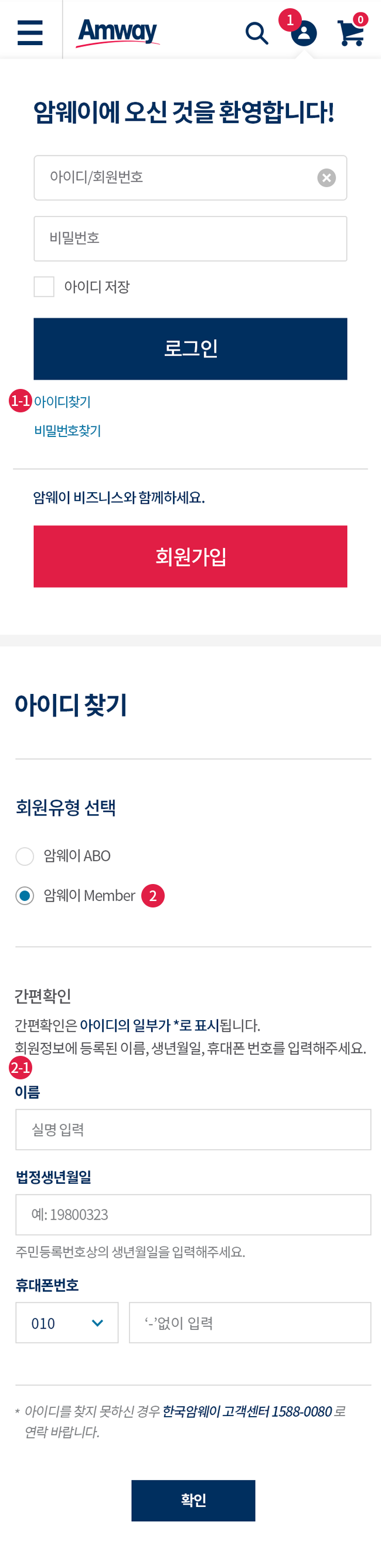
- ① 화면 상단 아이콘을 선택하면, 미니 대시보드 창이 표시됩니다. "아이디찾기(1-1)"를 선택해 아이디 찾기 화면으로 이동합니다.
- ② 멤버인 경우 : "이름, 법정생년월일, 휴대폰 번호(2-1)" 로 간편하게 본인 확인 후 "아이디"를 확인할 수 있습니다.
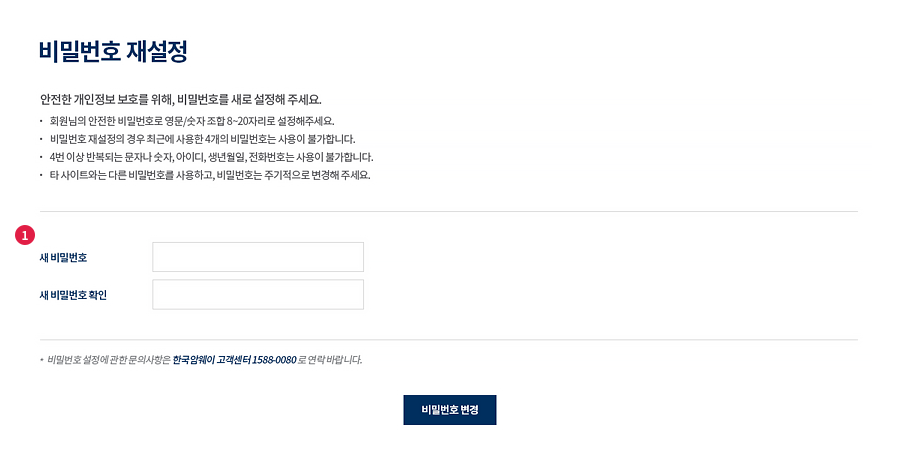
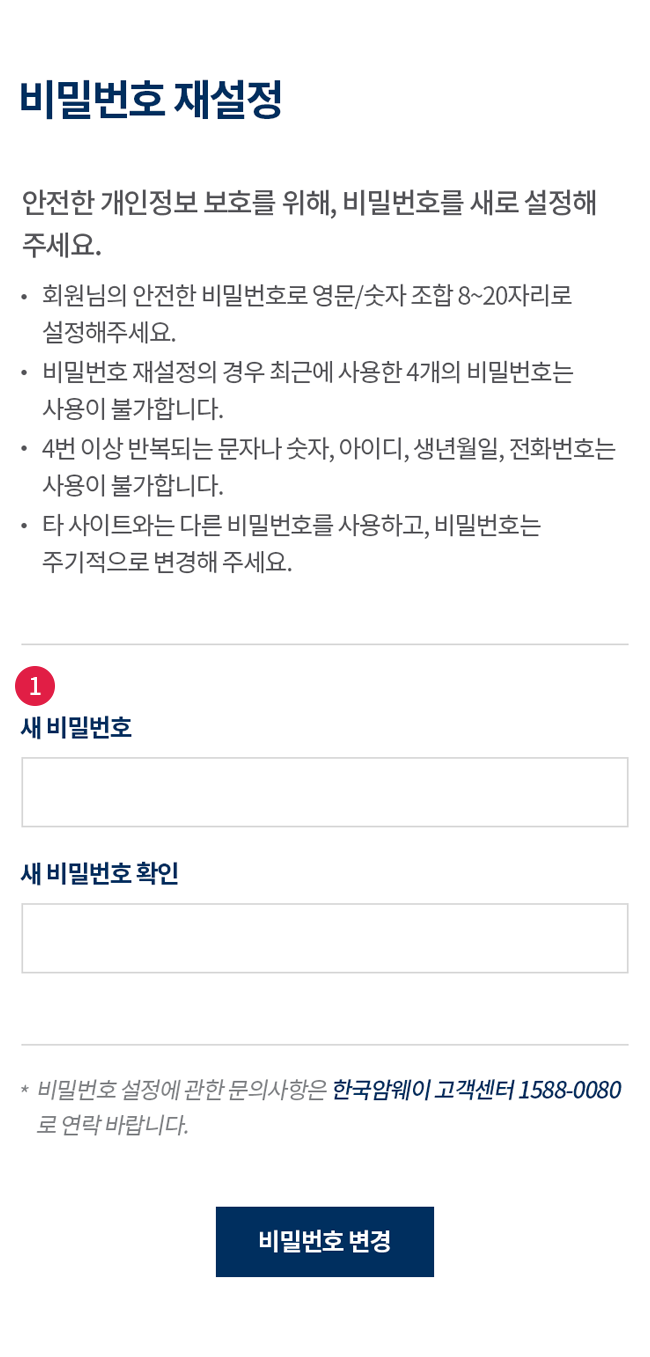
- ① 아이디 찾기와 동일하게 본인확인 후 비밀번호 찾기를 진행할 수 있으며 본인확인이 완료되면 새로운 비밀번호로 변경할 수 있습니다.
본인확인 과정은 아이디 찾기와 동일합니다.
로그인 후 상단 이름 영역을 클릭하면 미니 대시보드에서 포인트 보유 내역을 확인할 수 있습니다.
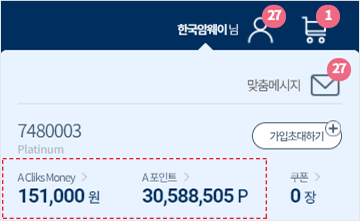
[포인트 관리 메뉴 위치]
마이페이지 → 결제 관리 → 포인트 관리
- 1. A Cliks Money
-
보유하고 계신 A Cliks Money 를 조회할 수 있습니다.
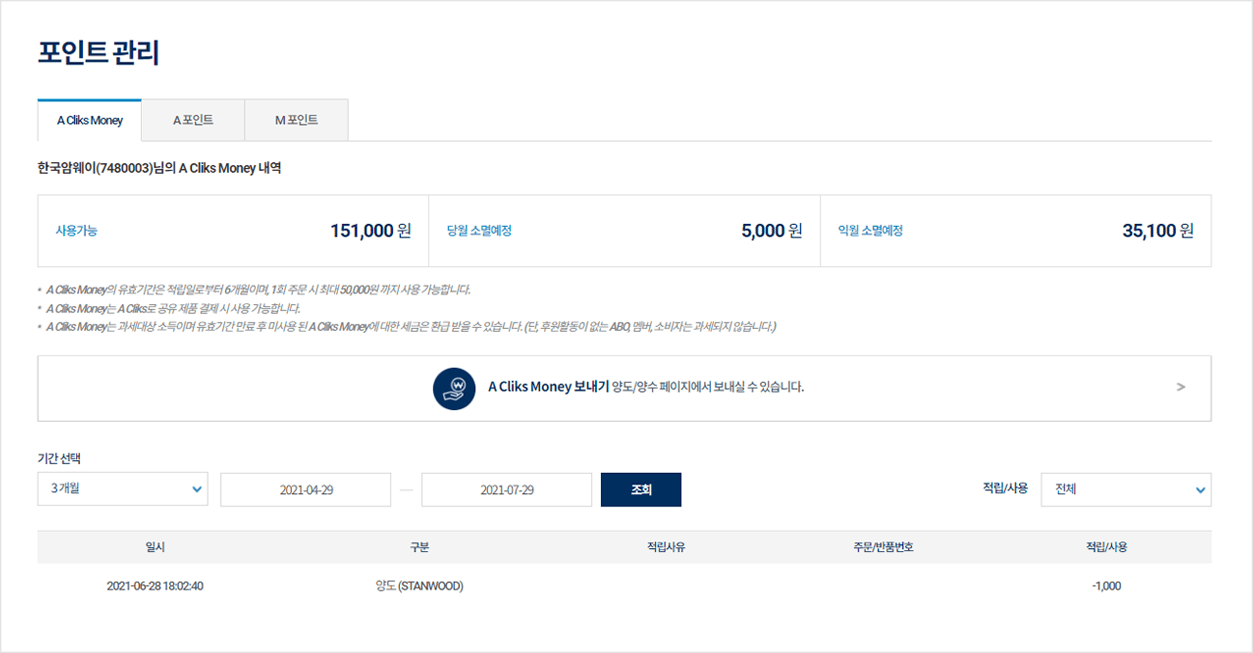
- 2. A 포인트
-
보유하고 계신 A 포인트를 조회할 수 있습니다.
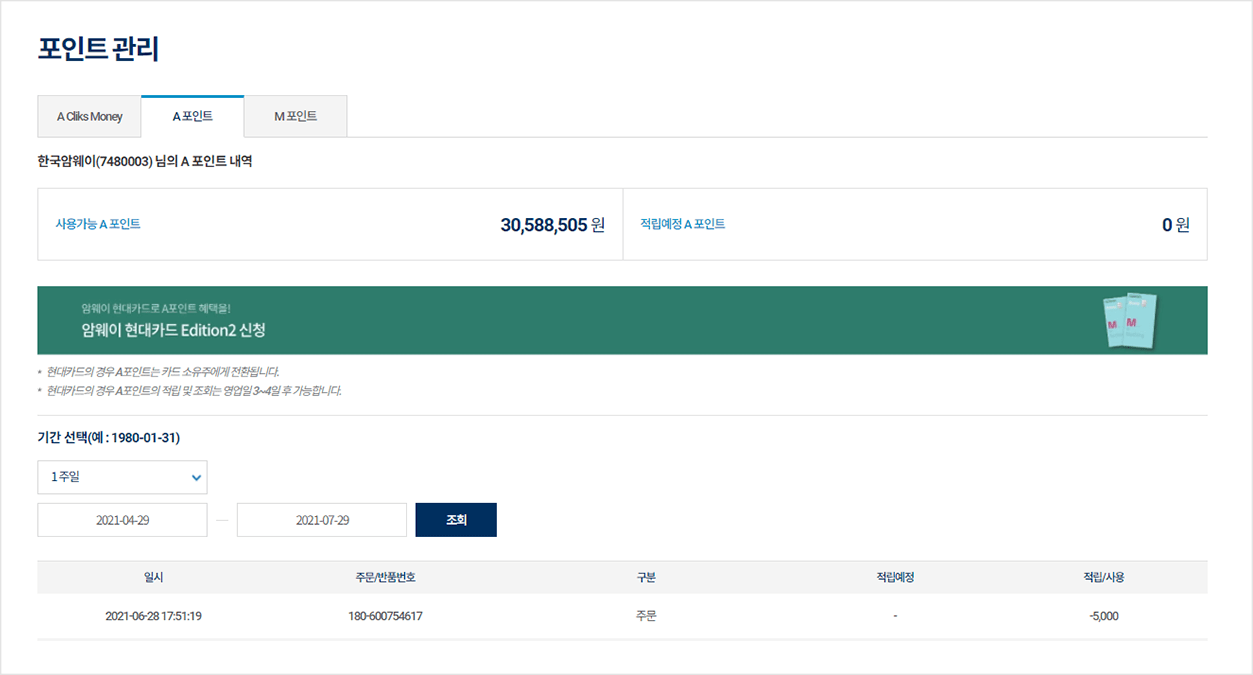
- 3. M 포인트
-
보유하고 계신 현대카드 M 포인트를 조회 후 A 포인트로 전환 신청 할 수 있습니다.
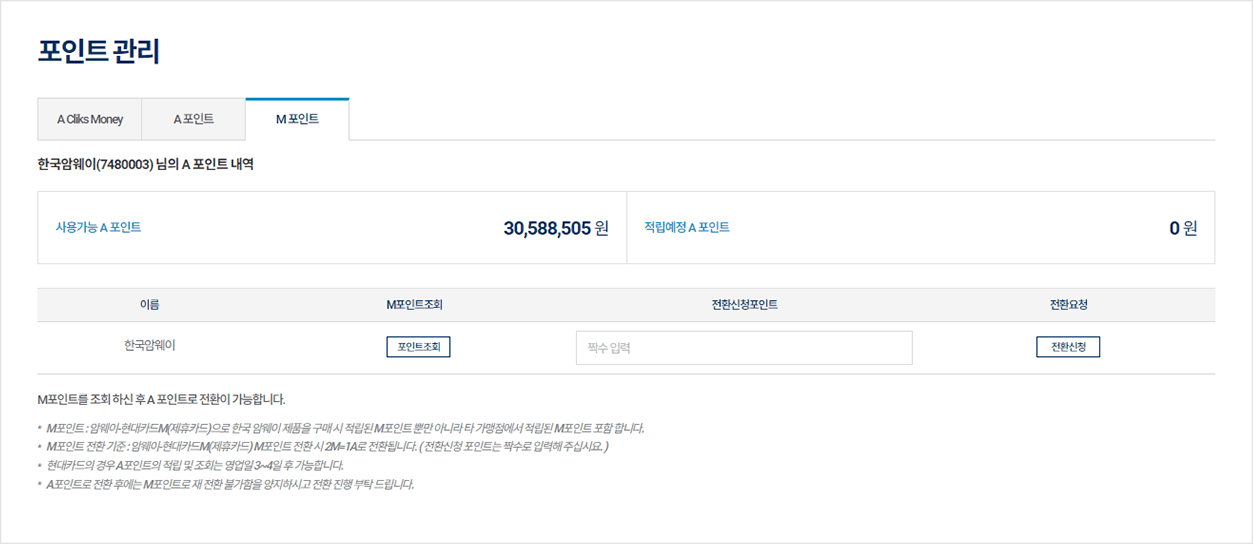
- * 포인트 적립용 본인확인
-
현대카드 A 포인트 적립을 위해 최초 1회 본인확인을 해 주셔야 합니다.
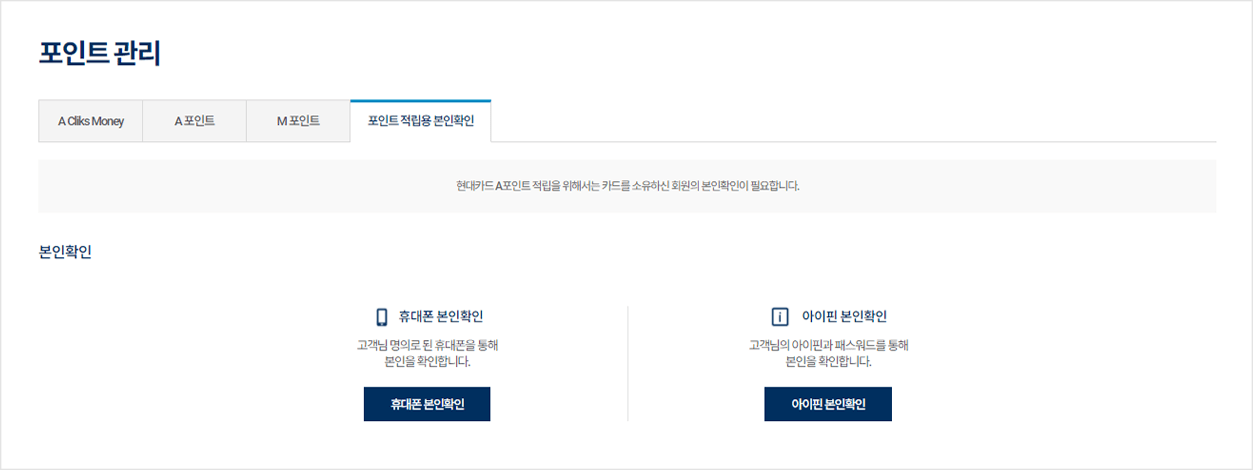
- * 멤버 포인트
-
멤버로 가입하신 회원은 구매 PV에 따라 멤버포인트가 적립되며 현금과 동일하게 제품 구매 시 사용 가능합니다.
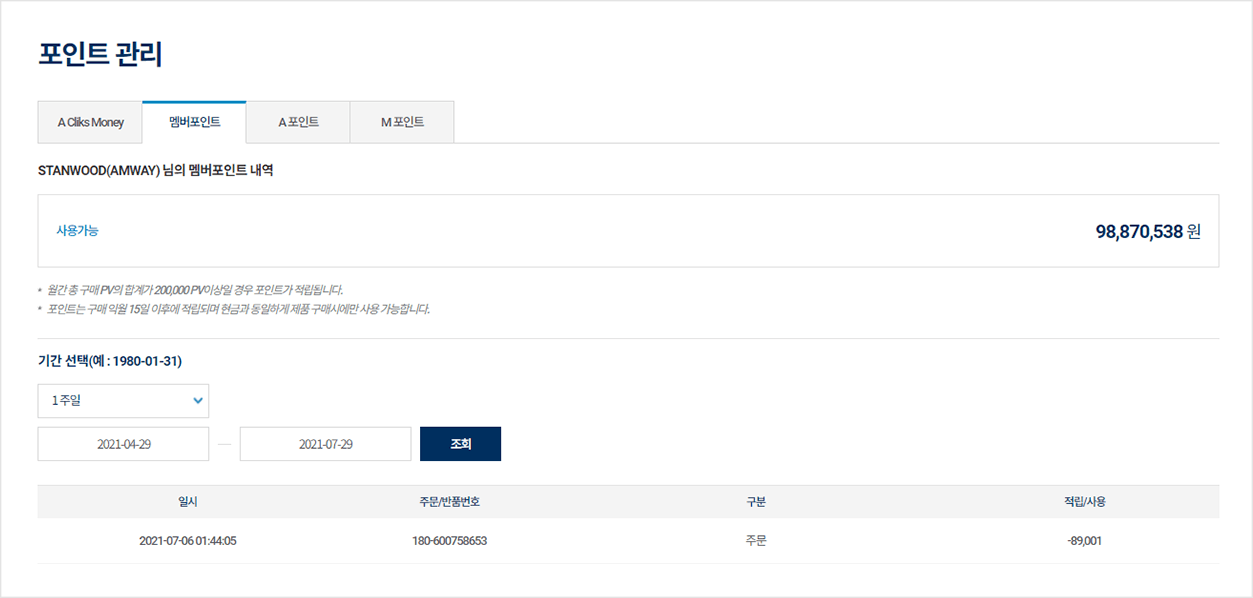
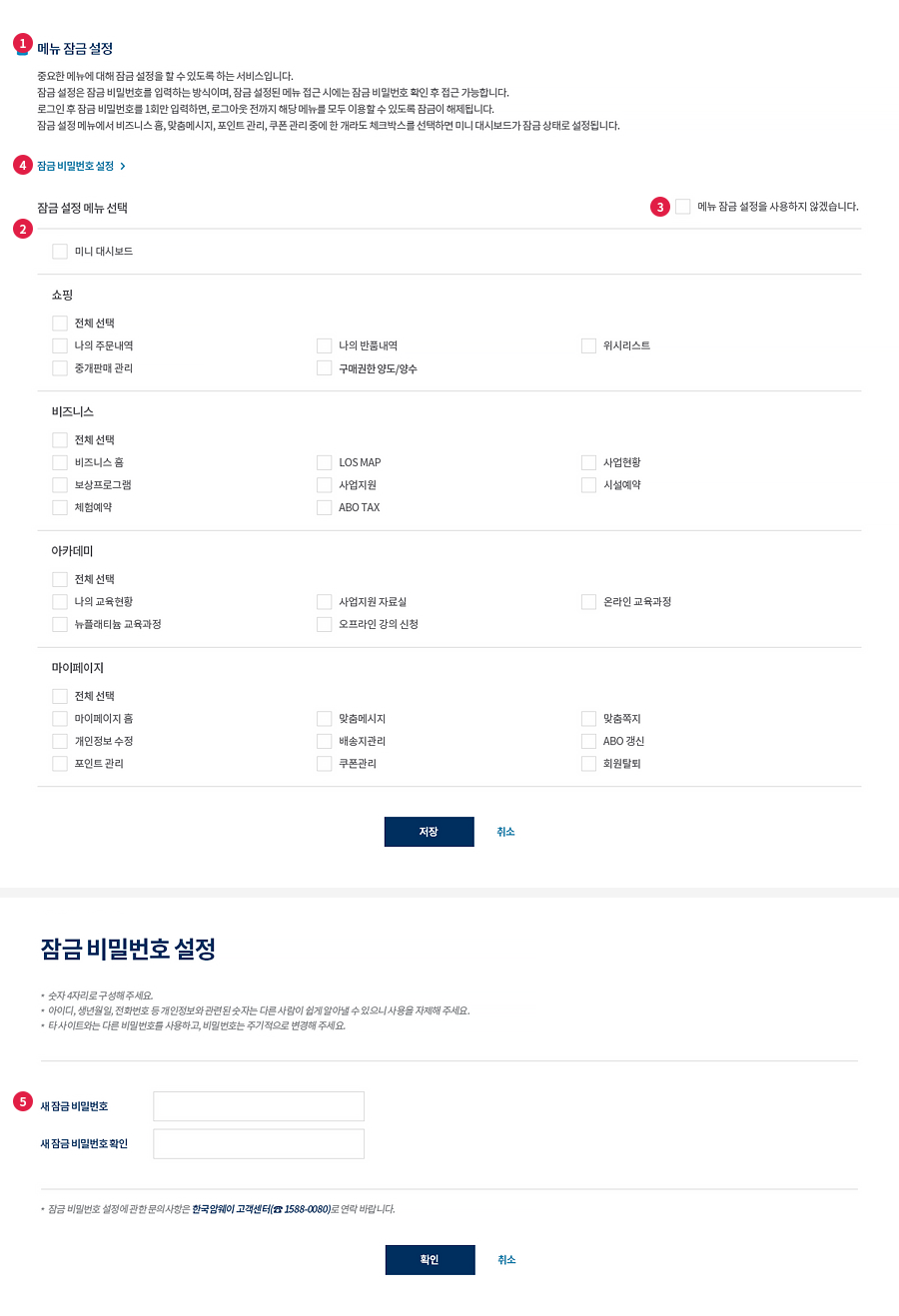

마이페이지 → 회원정보 관리 → 메뉴 잠금 설정
- ① 메뉴 잠금 설정 : 로그인 후 특정 메뉴를 확인할 경우, 잠금 비밀번호를 입력하지 않으면 볼 수 없게 설정하는 기능입니다. 단, 로그인 시 1회만 잠금 비밀번호를 입력하면 잠금 메뉴를 포함한 모든 메뉴를 로그아웃할 때까지 사용할 수 있습니다.
- ② 미니 대시보드, 쇼핑, 비즈니스, 아카데미, 마이페이지 중 잠금 설정 메뉴를 선택할 수 있습니다.
- ③ 메뉴 잠금 설정이 한번이라도 설정된 경우에만 표시됩니다. 선택 시 모든 메뉴 잠금 기능 선택이 비활성화 처리 됩니다.
- ④ 잠금 비밀번호 설정 버튼을 선택하면 잠금 비밀번호 설정 화면으로 이동합니다.
- ⑤ 잠금 비밀번호로 4자리를 입력한 후 확인 버튼을 선택하면 비밀번호가 설정됩니다.
잠금 비밀번호 재설정 시, 로그인 비밀번호 입력 후 변경할 수 있습니다.

